Microsoft Outlook (utilizzato principalmente come applicazione di posta elettronica) è un gestore di informazioni personali di Microsoft. Microsoft Outlook è incluso nel pacchetto Microsoft Office su macOS.
Se non hai più bisogno di Microsoft Outlook, potresti dover cercare come disinstallare Outlook su Mac. Ma prima di ciò, dovresti essere consapevole della differenza tra "rimuovere" e "disinstallare" un'app.
Comprendere le differenze può aiutarti a scegliere quale metodo è l'ideale per gestire e rimuovere app sul tuo Mac. La distinzione principale è che quando rimuovi un'app, rimuovi solo il suo file principale, ma quando lo disinstalli, elimini tutto ciò che è associato a Outlook dal tuo Mac.
Per disinstallare completamente Microsoft Outlook, dovrai eliminare questi file, di cui parleremo ulteriormente di seguito.
Testo: Parte 1. Cosa devi fare prima di rimuovere Outlook su MacParte 2. Disinstallazione manuale di Microsoft OutlookParte 3. Disinstallare automaticamente Microsoft Outlook dal MacParte 4. Conclusione
Parte 1. Cosa devi fare prima di rimuovere Outlook su Mac
Innanzitutto, non avere mai fretta di eliminare Microsoft Outlook. Se il programma è in funzione quando si avvia il processo di disinstallazione, è necessario prima chiuderlo; in caso contrario, la disinstallazione potrebbe causare un errore o un errore.
Ecco alcune scelte per chiudere l'app Microsoft Outlook:
- Trova l'icona dell'app nel Dock, fai clic con il pulsante destro del mouse e seleziona Smette.
- Seleziona Esci dal menu Apple dopo aver portato Microsoft Outlook sul desktop.
- Apri Activity Monitor dal Dock, Spotlight o Launchpad> cerca e digita Microsoft Outlook> scegli il processo relativo a Microsoft Outlook> fai clic sull'icona X nell'angolo in alto a sinistra> fai clic su Esci nella finestra pop-up (puoi cliccare Uscita forzata se non funziona.)
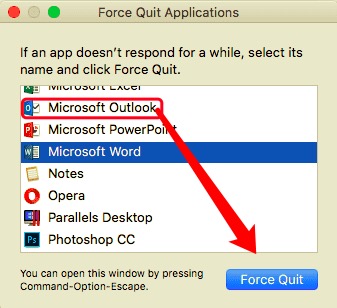
Dopo aver chiuso l'app, puoi procedere con i passaggi seguenti come disinstallare Outlook su Mac.
Parte 2. Disinstallazione manuale di Microsoft Outlook
Questo approccio può essere utilizzato per rimuovere Microsoft Outlook su un Mac senza bisogno di assistenza. È importante ricordare che quando trascini un programma nel Cestino, questo lo disinstalla solo parzialmente. Sono solo i file principali che stai eliminando.
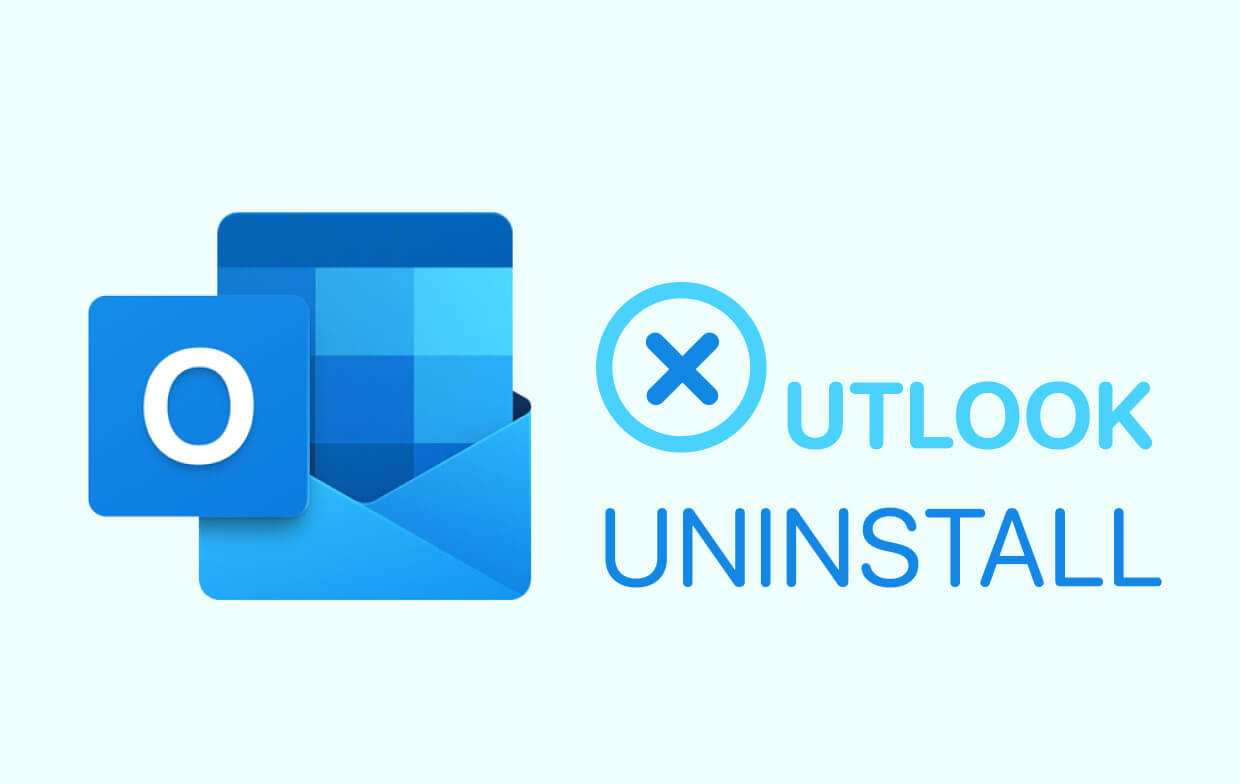
Poiché i file associati vengono installati con l'app al momento dell'installazione, trascinando Microsoft Outlook nel Cestino si eliminano solo i file principali sul Mac. L'app Outlook verrà disinstallato dopo aver eliminato tutti i file, i registri, le cache e altri residui residui.
Ecco 3 passaggi che puoi seguire su come disinstallare manualmente Outlook su Mac:
1. Rimuovere Microsoft Outlook nel Cestino
Apri Finder, quindi puoi vedere la cartella Applicazioni. Quando fai clic su di esso, otterrai un elenco di tutte le app che sono state installate sul tuo Mac. Potresti trovare Microsoft Outlook e trascinare l'app nel Cestino.
Puoi anche provare un altro metodo per rimuovere Microsoft Outlook dal tuo Mac, se lo desideri. Apri Launchpad per vedere tutte le app installate. Fare clic e tenere premuta l'icona di Microsoft Outlook con il mouse finché non viene visualizzata una X nell'angolo in alto a sinistra. Fare clic su X e selezionare Rimuovi.
A questo punto, hai rimosso il file principale di Microsoft Outlook. Successivamente, puoi eliminare tutti i file collegati indesiderati.
2. Rimuovere i file collegati relativi a Microsoft Outlook
Per sapere come disinstallare Outlook su Mac, devi sapere che questi file correlati sono distribuiti su più cartelle sul tuo Mac. Nessuno vuole tenerlo sul proprio Mac poiché occupa solo spazio.
Questi resti vengono generalmente salvati nelle seguenti posizioni:
~/Library/Preferences/.~/Library/Application Support/.~/Library/Caches/ Folders.
Per trovarli, guarda nelle cartelle elencate. Seleziona i file, fai clic con il pulsante destro del mouse e seleziona Sposta nel cestino per eliminarli tutti.
3. Svuotare il Cestino
Per completare il processo, svuota il Cestino facendo clic con il pulsante destro del mouse sull'icona Cestino nel dock, quindi scegli Svuota cestino.
Parte 3. Disinstallare automaticamente Microsoft Outlook dal Mac
Puoi disinstallare completamente Microsoft Outlook trovando ed eliminando tutti i file ad esso associati, proprio come discusso sopra. Tuttavia, questo sembra essere inefficiente e dispendioso in termini di tempo per te.
Invece di cercare tutti i file che dovrai rimuovere, puoi utilizzare un software automatico in grado di disinstallare un'app interamente in modo veloce.
PowerMyMac ha un programma di disinstallazione che è uno strumento molto efficace che puoi utilizzare per disinstallare Microsoft Outlook. In questa sezione dell'articolo, ti verrà presentata un'app in modo che tu possa sapere come rimuovere automaticamente Outlook su Mac con pochi clic.
Leggi di seguito per vedere quanto sia efficace ed efficiente utilizzare PowerMyMac per disinstallare automaticamente le app indesiderate:
- Scarica gratis PowerMyMac, installalo sul tuo Mac, quindi avvialo.
- Clicca sul modulo Disinstallazione e poi scegli SCANSIONA. Ciò consentirà al software di scansionare tutte le applicazioni installate sul tuo Mac.
- Un elenco di app installate apparirà una volta completata la scansione. Quindi puoi cercare Microsoft Outlook oppure puoi digitare il suo nome per trovarla rapidamente.
- Seleziona Microsoft Outlook e poi i suoi file/cache collegati vegono selezionati automaticamente.
- Clicca l'opzione PULISCI; quindi Microsoft Outlook, così come tutti i dati associati, verranno eliminati.
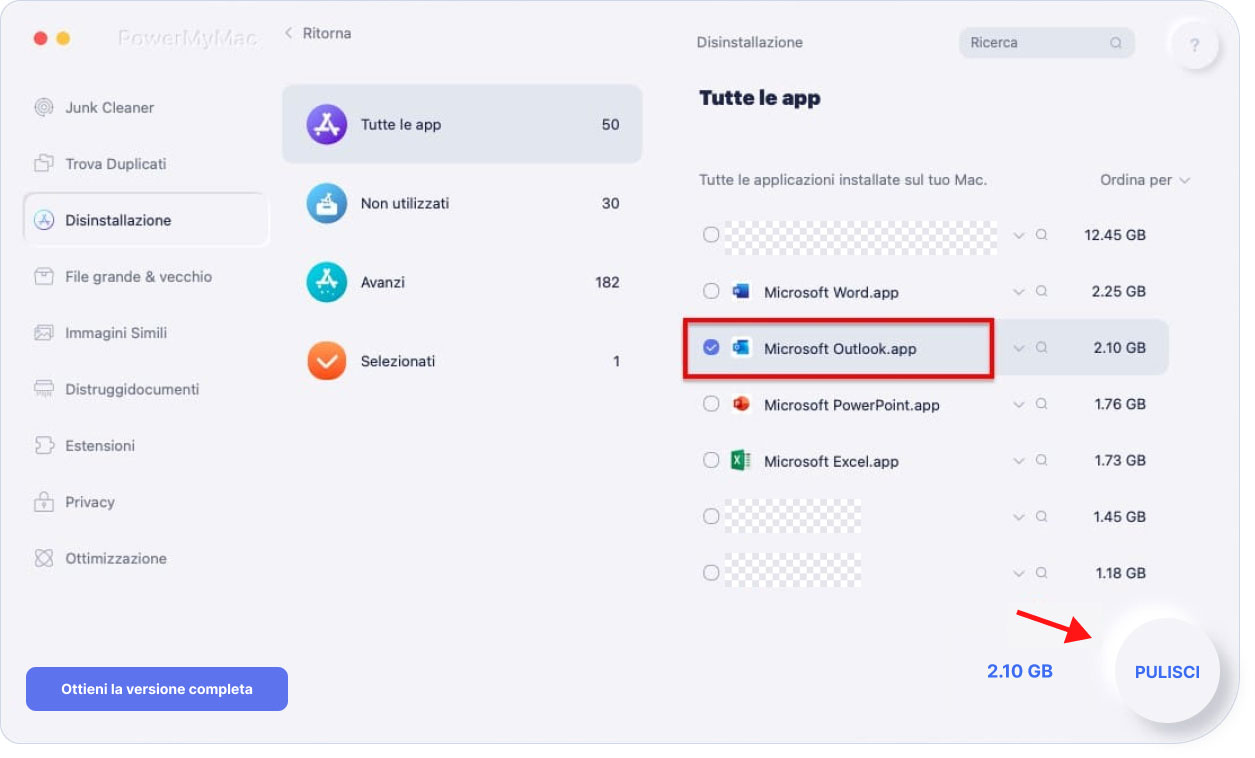
Come puoi vedere, il programma di disinstallazione di PowerMyMac ti consente di disinstallare completamente le applicazioni ed eliminare tutti i file rimanenti senza perdere tempo a cercarli sul tuo disco rigido.
Oltre a disinstallare le app, PowerMyMac ti aiuta anche a liberare lo spazio su disco e velocizza il tuo Mac.
Parte 4. Conclusione
Per riassumere, questo articolo delinea due metodi su come disinstallare Outlook su Mac. Ogni scelta ha una propria serie di vantaggi e requisiti. La disinstallazione manuale delle app richiede molto tempo e non c'è alcuna garanzia che ti libererai di tutti i file di servizio, che a volte potrebbero essere dispersi sul disco rigido del tuo Mac. Ecco perché abbiamo fornito un'alternativa in cui è possibile utilizzare un programma di disinstallazione professionale, che eseguirà l'attività in modo rapido, efficiente e corretto.
Se preferisci disinstallare automaticamente Microsoft Outlook, il programma di disinstallazione di PowerMyMac è senza dubbio uno strumento utile. Se insisti a eliminare Microsoft Outlook da solo, anche i metodi manuali sono efficaci.



